증명서발급
판매기업
구매기업
인증서 발급/재발급
모바일 전자서명 필수 확인 사항
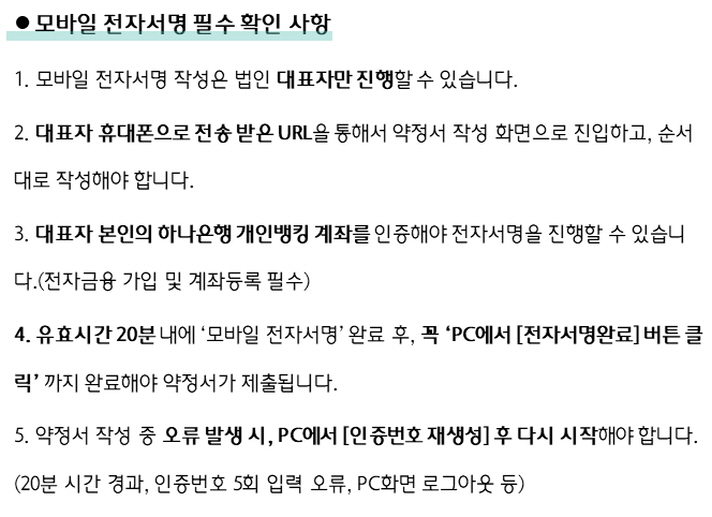
인트로
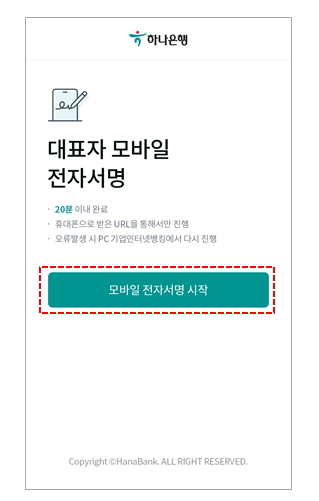
- ① 대표자 모바일 전자서명 작성을 위해 [모바일 전자서명 시작] 버튼을 클릭합니다.
인증번호 입력
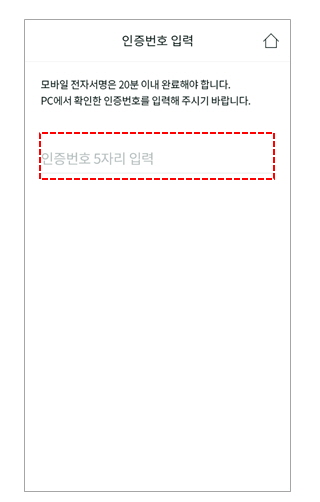
- ① PC에서 확인한 인증번호 숫자 5자리를 입력합니다.
휴대폰 본인인증
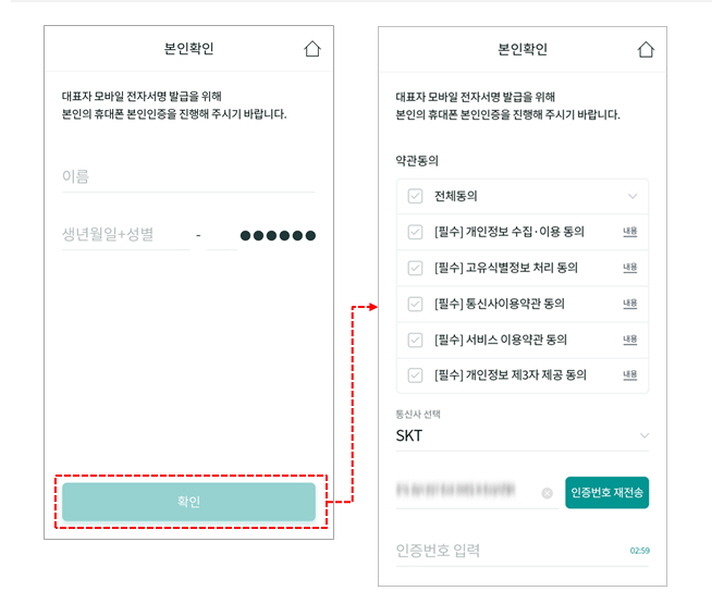
- ① 법인 대표자의 이름과 생년월일+성별 입력 후 휴대폰 본인확인 절차를 진행합니다.
- ② 통신사 약관동의 및 통신사 선택, 휴대폰 번호 입력 후 인증번호를 요청하여 수신 받은 인증번호를 투입하여 본인확인을 완료 합니다.
계좌인증
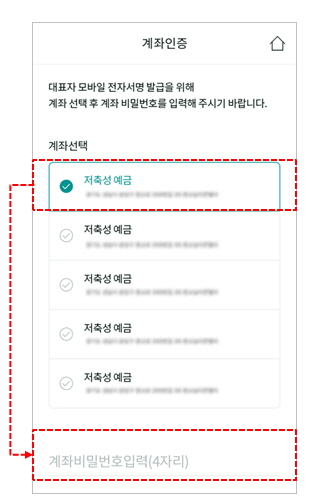
- ① 계좌를 선택하고, 선택한 계좌의 비밀번호 4자리 숫자를 입력합니다.
간편비밀번호 설정
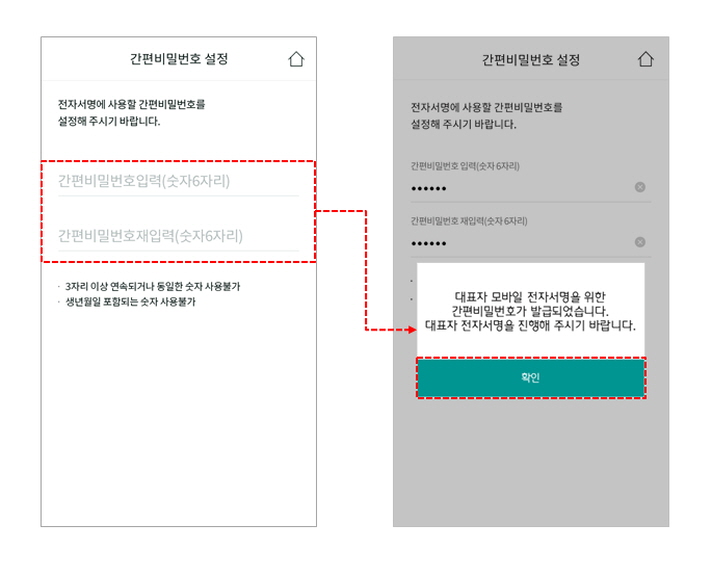
- ① 전자서명에 사용할 간편비밀번호 숫자 6자리를 2번 입력합니다.
- ② 간편비밀번호 설정 완료 메시지를 확인 후 [확인] 버튼을 클릭합니다.
온라인 약정서 작성(신규)
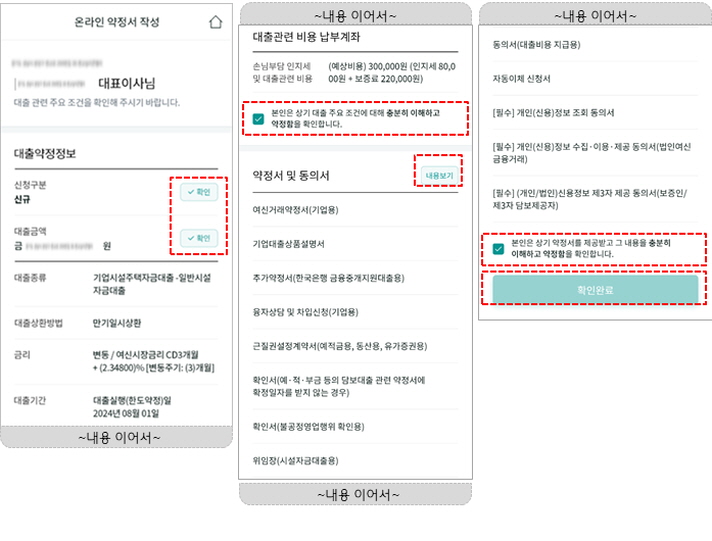
- ① 대출약정정보의 [v확인] 버튼을 클릭합니다.
- ② ‘약정서 및 동의’ 목록의 [내용보기] 버튼을 클릭합니다.
- ③ 필수 확인 체크 박스 2건을 클릭하고, 화면 하단의 [확인완료] 버튼을 클릭합니다.
온라인 약정서 작성(연장)
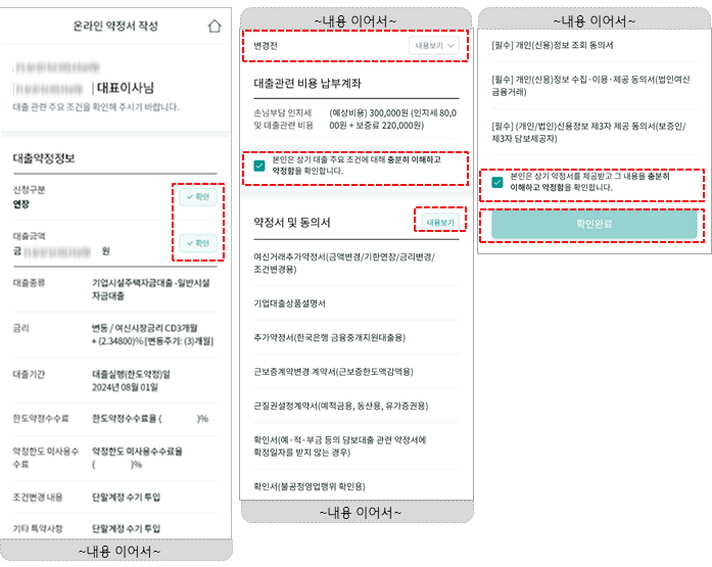
- ① 대출약정정보의 [v확인] 버튼을 클릭합니다.
- ② ‘약정서 및 동의’ 목록의 [내용보기] 버튼을 클릭합니다.
- ③ 변경전 [내용보기] 버튼을 클릭합니다.
- ④ 필수 확인 체크 박스 2건을 클릭하고, 화면 하단의 [확인완료] 버튼을 클릭합니다.
간편비밀번호 입력
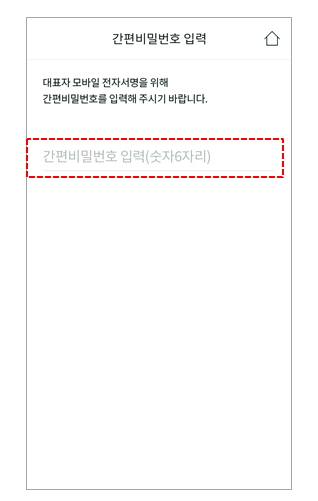
- ① 설정한 간편비밀번호 숫자 6자리를 입력합니다.
대표자 모바일 전자서명 완료
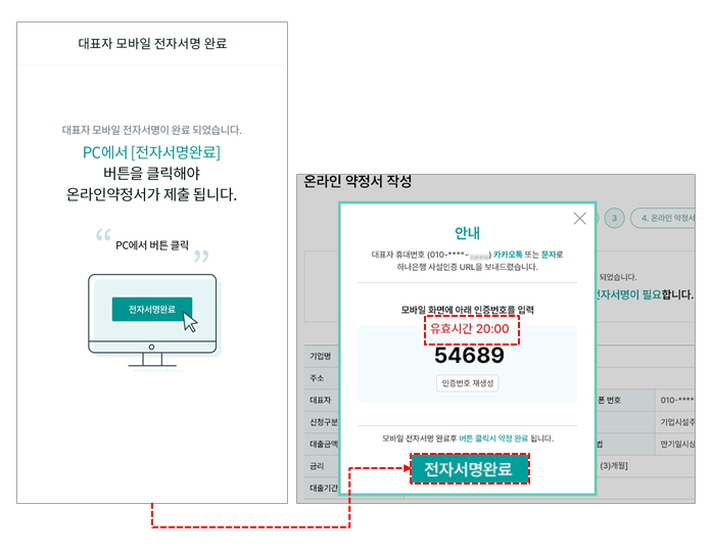
- ① 모바일 전자서명 완료 확인 후 PC화면에서 [전자서명완료] 버튼을 클릭합니다.
참고(비정상 오류 대응 방법)
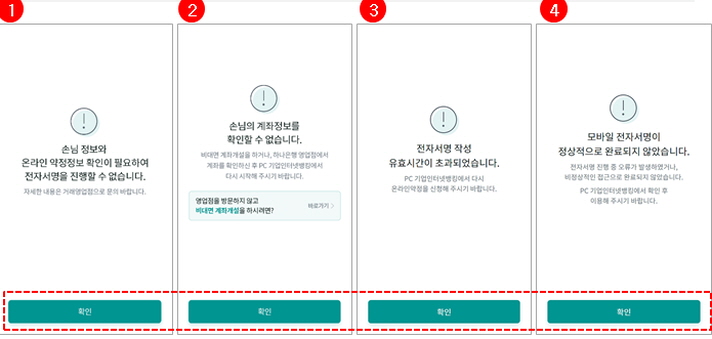
- ① 비정상 오류 안내 발생 시 내용 확인 후 [확인] 버튼을 클릭합니다.